ペイントソフト openCanvas ヘルプ
「ペン先エディタ」
ペイントソフト openCanvas ヘルプ index > ウィンドウ > ペン先エディタ
ペン先エディタ
ペン先エディタでは、ペン先の設定を行います。
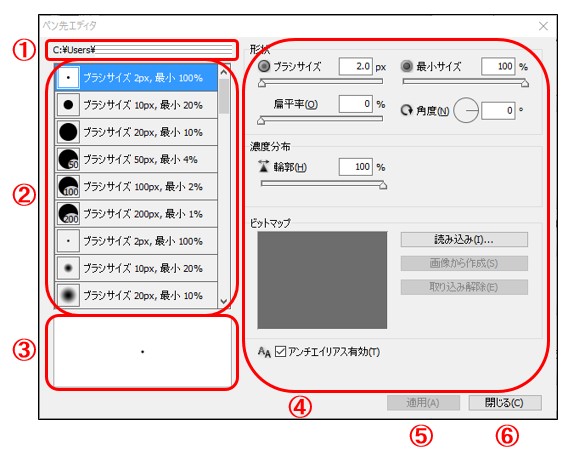
1.ペン先リストの参照先
現在選択されているペン先リストの参照先が表示されます。ここで表示されるペン先リストを編集します。
右の メニューボタン( ) をクリックするとメニューがポップアップ表示されます。
) をクリックするとメニューがポップアップ表示されます。
ポップアップメニューでは、ペン先リストの追加・削除・編集を行います。
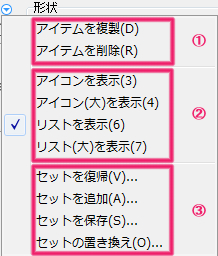
1.アイテムの複製・削除
アイテムを複製
現在選択されているペン先の現在の設定を複製して、ペン先リストの最後に追加します。
アイテムを削除
現在選択しているペン先をペン先リストから削除します。
ペン先をすべて削除することはできません。 ペン先リストには1つ以上のブラシが登録されている必要があります。
2.ペン先リストの表示方法
ペン先リストの表示を設定します。
アイコンを表示
アイコンのみ表示します。
アイコンを表示
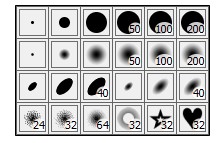
アイコン(大)を表示
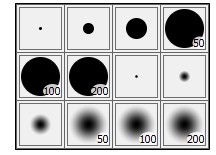
リストを表示
ペン先プレビューのアイコンとブラシの最大最小半径を表示します。
リストを表示
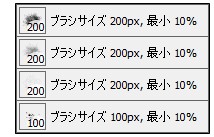
リスト(大)を表示
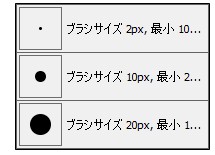
3.セット編集
セットを復帰
ペン先リストを編集前の状態にリセットします。
セットを追加
ペン先リストをファイルから読み込み、現在のペン先リストに付け足します。
扱えるファイルの形式は、PSH のみです。
セットを保存
編集したペン先リストをファイルに保存します。
セットの置き換え
ペン先リストをファイルから読み込み、現在のペン先リストと置き換えます。
扱えるファイルの形式は、PSH のみです。
2.ペン先リスト
登録されているペン先リストを表示します。ここで選択しているペン先に対して各設定を行います。 ペン先項目をドラッグすると、その項目を移動でき、ペン先リスト内の順序を編集できます。
3.ペン先プレビュー
現在設定されているペン先を表示します。
4.ペン先設定
ペン先に関する設定です。
設定方法は [ブラシエディタ]のペン先設定項目 を参照してください
5.適用
ペン先の設定を保存します。
[適用] する前に他のペン先を選択した場合、ペン先設定は保存されません。
6.閉じる
ペン先エディタを閉じます。

